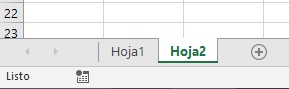
Cargue a memoria el Excel. Trabajaremos con un libro nuevo.
Una hoja es aquel espacio electrónico en el que hemos estado trabajando. El Excel 2016 define por omisión, una hoja.
Como en el caso de las celdas, si tuviéramos varias hojas, la hoja que se muetra en la ventana será la hoja activa.
El número de hojas predefinidas se puede modificar de acuerdo a nuestras necesidades.
Para ello será necesario usar <Archivo> - <Opciones>. En la ventana emergente, a la derecha, en "Incluir este número de hojas" se debe seleccionar el número deseado y luego hacer clic en <Aceptar>.
Si lo que contiene una hoja ya no es útil, podemos eliminarlo.
Si necesitamos disponer de más hojas podemos añadir otras.
Cada una de ellas tienen por nombre: Hoja1, Hoja2, etc.
Si tuviéramos 3 hojas y se añade una nueva, ésta tendrá por nombre Hoja4.
Podemos cambiar su nombre; podemos reordenarla, podemos ocultar o mostrar, y más aún, podemos trabajar simultáneamente con más de una hoja sea para realizar algunos cálculos o darle formato.
Empecemos a manipular hojas:
Insertar hojas
Para añadir una nueva hoja al final: Haga clic en el icono “+”, que está a la derecha de Hoja1.
Observe la siguiente imagen:
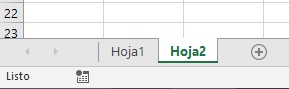
Hicimos clic en el símbolo "+" y se añadió "Hoja2" a la derecha de Hoja1.
En esta versión del Excel, según la configuración al instalarlo, siempre se insertará a la derecha de la hoja activa.
¿Qué ocurre si queremos insertar una hoja a la izquierda de una determinada hoja?
Para responder a esa pregunta haremos lo siguiente:
Haga clic con el botón derecho sobre la Hoja1. Obtendremos un menú contextual en donde haremos clic en <Insertar>, con lo cual pasaremos a la siguiente ventana:
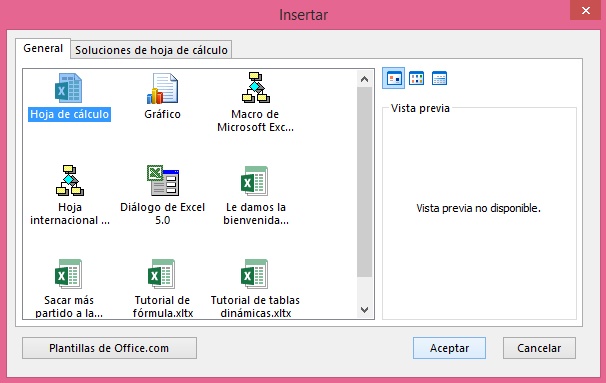
Como puede ver, usando el botón derecho también se puede insertar una Hoja de cálculo, entre otras opciones muy interesantes.
Puesto que nuestro deseo es inertar una hoja y, estando seleccionado estaopción, pues hagamos clic en <Aceptar>
Podrá apreciar que, con este procedimiento logramos insertar una nueva hoja a la izquierda de la hoja activa.
Ahora haga clic en Hoja2. Agregue 3 nuevas hojas una a la derecha de la anterior, sucesivamente.
Para ello, estando activa la Hoja2, simplemente haga clic en "´+". En cada acción se añadirá una nueva hoja a la derecha y ésta será la activa.
Al final debemos tener 5 hojas.
Eliminar hojas
Ahora vamos a aprender a eliminar hojas.
Haga clic en Hoja2. Aplique botón derecho.
En el menú contextual, haga clic en <Eliminar>. Como la hoja está vacía, el Excel automáticamente elimina la hoja y hace que la hoja activa sea la que está a la dercha.
Elimine ahora la Hoja4, haciendo clic sobre dicha hoja con el botón derecho; luego seleccione Eliminar.
Cambiar de nombre a una hoja
Hagamos que la Hoja1 se llame "Ventas". Para ello hacemos clic sobre dicha hoja usando el botón derecho del ratón.
Seleccionamos la opción "Cambiar nombre". Digitamos Ventas y luego presionamos "Intro" o hacemos clic en cualquier celda.
También podemos hacer doble clic sobre la hoja y digitar el nombre deseado.
Que la hoja 3 se llame "Compras" y la hoja 5, "Stock".
Ahora insertemos dos hojas al final de la hoja Stock. Cambie sus nombres por "Import" y "Export", sucesivamente.
Mover una hoja
Si lo que deseamos es tener la hoja "Import" como primera hoja, podemos usar el botón derecho, pero la forma directa y sencilla es arrastrar la hoja "Import" y soltarla a la izquierda de la primera.
Del mismo modo, arrastre la hoja Ventas y póngalo antes de la hoja Export.
La imagen sigueinte muestra la secuencia de nuestras hojas:
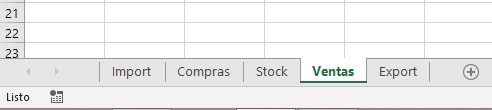
En la siguiente sesión trabajaremos con más de una hoja a la vez. Veremosoperaciones de Insertar, Eliminar, Cambiar de nombre a una hoja, etc
Siguiente sesión
Curiosidad
¿Se acuerda el uso del botón derecho del ratón (que emite un menú contextual) sobre una hoja?
Bueno, ahora, haga clic sobre cualquier hoja.
En el menú contextual, haga clic en "Insertar"
En la ventana emergente, haga clic en "Tutorial de fórmula.xltx" y luego clic en "Aceptar".
Interesante!!!. Nos ha insertado un tutorial de muchas páginas. Revise este tutorial y, haciendo clic en "..." que está a la izquierda de "+", podrá acceder a las muchas otras hojas de este tutor.
Si desea terminar, cierre el libro sin grabar o si lo desea, puede ponerle cualquier nombre.